パスワード不明のシート保護を簡単に解除する方法!エクセル

こんにちは! イマジネットPCサポートの橋崎です。
今回もお客様から頂いたお問い合わせをご紹介したいとおもいます。
ご注意
今回ご紹介する作業はマクロやVBA等を使用している場合やシート間のリンクが設定されているファイルは適用外です。
またそれ以外のファイルでも作業後に正しく動作するとは限りませんので実行する場合は作業を行う前に必ずファイルのバックアップは行うようにして下さい。
シートにパスワードが設定しているとこの表示が出ます。
保護されているセルを編集しようと操作するとこのような表示が出ます。
「変更しようとしているセルやグラフは保護されているシート上にあります。変更するには「校閲」タブの「シート保護の解除」をクリックします。」と表示されて編集出来ません。
これは作成者が数式を設定したセルを誤って削除しないようにそのセルに対してロックをした状態ですね。
パスワードも設定されているので、入力する必要があります。
しかしパスワードが不明なので現状ではどうする事も出来ません。
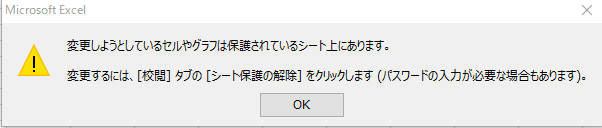
無効にする方法です。
上でもご紹介していますが、VBAやマクロを設定してないシートであれば新たなシートにコピーすればロックは解除されます。
先に手順をご紹介します。
- 同じブック内に新しいシートを作成する。
- 解除したいシートの内容をコピーする。
- 作成した新しいシートに張り付けする。
手順は以上です。始めましょう!
同じブック内に新しいシートを作成する。
下部のシートタブの横に+ボタンがあるのでクリックすると新しいシートが追加されます。今回は「Sheeet2」が追加されました。
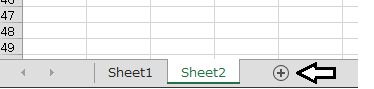
解除したいシートの内容をコピーする。
解除したいシートに戻り、矢印の部分(列と行の交差している箇所)をクリックして全体を範囲指定します。
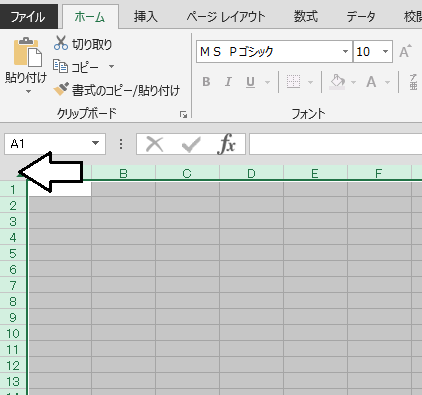
選択して全体をグレーにしたら、同じ個所を右クリックしてコピーを選択します。
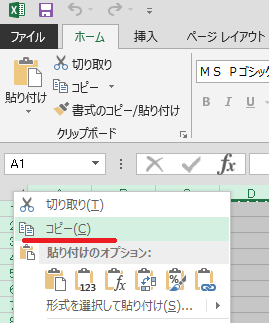
作成した新しいシートに張り付けする。
新しく作成したシートに切り替えてコピーと同じ個所(列と行の交差している箇所)を選択して右クリックします。
貼り付けオプションを選択するのですが、基本的には一番左の(元の書式を保持)で大丈夫だと思いますが、シートの作成内容により変更しなければいけないかも知れません。その場合は色々試します。
今回は「元の書式を保持」で問題ありませんでした。
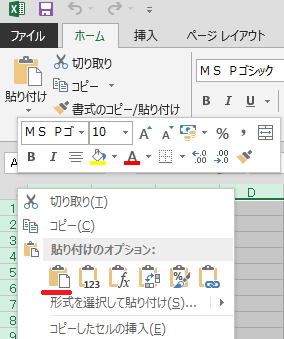
貼り付けした新しいシートでは編集が出来るようになりました。
シート保護は目的があって保護しています。
エクセルで色々作成されている方であればシート保護の必要性はご存知だと思います。数式やマクロ等を使用者が誤って削除しないように設定しているものなので本来は解除すべきではないのかも知れません。
上の注意でも書きましたが、目的があり保護しているものを解除して使用する場合は結果としてどのような動作をするのかわかりません。
計算結果がおかしくなる可能性もあるので、実行する場合は慎重に行いましょう。
それでは、お疲れ様でした。
ご注意
記事内容についてのご質問の受付は時間が取れませんので行っておりません。
ご自身が使用しているパソコンの状態・環境により、同じような症状であっても同じとは限りません。したがって記事に書かれている内容を行う事で必ずトラブルが解消されるとは限りません。またこの記事を参考に作業される場合は自己責任でお願いします。作業された場合での損害や障害が発生しても当店は一切責任は負いませんのでご了承下さい。
この記事の内容は投稿日時点での内容です。時期によっては仕様などの変更により、この記事のとおりではない場合もございます。

大阪府八尾市を拠点に大阪府・奈良県・京都府南部を中心にパソコン出張サポートを20年近く自営で行っています。パソコン・周辺機器のトラブルやご相談はお気軽にお問い合わせください。
詳しくはこちらから

